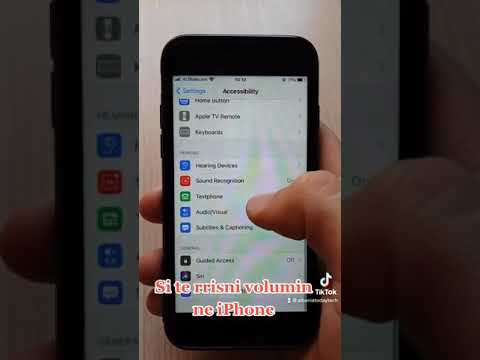Në Windows 7, ju mund të formatoni njësinë tuaj C pa qenë e nevojshme të formatoni të gjithë disqet ose ndarjet e tjera në kompjuterin tuaj. Disku i instalimit të Windows 7 që u përfshi me kompjuterin tuaj në kohën e blerjes do t'ju lejojë të formatoni diskun C dhe të fshini të gjitha cilësimet, skedarët dhe programet tuaja në atë ndarje. Për të formatuar diskun tuaj C, mund t'i ruani dhe rezervoni skedarët dhe programet tuaja në një disk të jashtëm para se të përdorni disqet e instalimit të Windows 7 për të përfunduar procedurën e formatimit.
Hapa

Hapi 1. Rezervoni dhe ruani skedarët tuaj
Formatimi i diskut C do të fshijë të gjithë skedarët, programet dhe informacionin e ruajtur në diskun C, kështu që ju mund të dëshironi të bëni kopje rezervë të çdo skedari që dëshironi të ruhet.
Ruani skedarët tuaj në një hard disk të jashtëm ose disk, ose ruani skedarët tuaj në një dosje tjetër në rrjet, nëse është e aplikueshme

Hapi 2. Merrni emrin e kompjuterit tuaj nëse jeni i lidhur me një rrjet
Pasi të jetë formatuar disku juaj C, mund t'ju kërkohet emri i kompjuterit tuaj gjatë procesit të instalimit në mënyrë që të lidheni përsëri me rrjetin.
Shkoni te menyja "Start" e kompjuterit tuaj, klikoni me të djathtën në "Computer", pastaj zgjidhni "Properties" nga menyja që shfaqet. Emri i kompjuterit tuaj do të shfaqet më poshtë "Emri i kompjuterit, domeni dhe cilësimet e grupit të punës."

Hapi 3. Futni diskun e instalimit të Windows 7
Në disa raste, ju mund të keni programin e instalimit të Windows 7 të ruajtur në një flash drive Universal Serial Bus (USB), i cili gjithashtu mund të futet.

Hapi 4. Fikni kompjuterin tuaj
Kompjuteri juaj do të duhet të rindizet në mënyrë që të lexojë diskun e instalimit të Windows 7.
Hapni menunë tuaj "Start", pastaj klikoni në "Shut Down"

Hapi 5. Ndizni kompjuterin tuaj
Kur kompjuteri juaj të ndizet përsëri, ai do të lexojë diskun e instalimit dhe do të fillojë procesin e formatimit.

Hapi 6. Formatoni diskun tuaj C
Pasi kompjuteri të ketë njohur diskun e instalimit, do t'ju kërkohet të shtypni çdo tast në tastierën tuaj për të vazhduar. Magjistari i instalimit do të shfaqet më pas në ekranin tuaj.
- Zgjidhni gjuhën tuaj nga faqja "Instaloni Windows", pastaj klikoni në "Next" për të vazhduar.
- Lexoni dhe rishikoni kushtet e licencës Windows 7. Për të vazhduar në ekranin tjetër, do t'ju kërkohet të vendosni një shenjë kontrolli në kutinë pranë "Unë i pranoj kushtet e licencës".
- Zgjidhni "Custom" kur ju kërkohet të tregoni llojin e instalimit që dëshironi të kryeni.
- Zgjidhni "Opsionet e diskut (të avancuara)" kur pyeteni se ku dëshironi të instaloni Windows. Zgjedhja e këtij opsioni do t'ju lejojë të zgjidhni diskun C si disku i vetëm që dëshironi të formatoni.
- Klikoni në diskun tuaj "C" kur Windows pyet se cilën ndarje dëshironi të "ndryshoni" ose instaloni. Kompjuteri juaj do të fillojë të formatojë ose fshijë të gjitha të dhënat që ekzistojnë aktualisht në diskun tuaj C. Windows do t'ju njoftojë kur të ketë përfunduar procedura e formatimit.

Hapi 7. Rinstaloni Windows 7 në diskun tuaj C
Pasi të jetë formatuar disku juaj C, do t'ju kërkohet të riinstaloni Windows 7 në atë ndarje. Klikoni në "Next" pasi Windows ju ka njoftuar se procedura e formatimit ka përfunduar. Magjistari i instalimit të Windows do të vazhdojë t'ju përcjellë gjatë procesit të instalimit. Do t'ju kërkohet emri i kompjuterit tuaj nëse jeni i lidhur me një rrjet dhe informacione të tilla si emri juaj i përdoruesit.

Hapi 8. Rivendosni skedarët tuaj të ruajtur
Pasi Windows të ketë përfunduar procesin e instalimit, mund të futni hard diskun ose diskun tuaj të jashtëm në kompjuter për të rikthyer skedarët tuaj në diskun C.